Como iniciar o Windows 10 muito mais rápido
Apesar da evolução dos dispositivos móveis, trabalhar com um computador ou notebook ainda é algo muito mais confortável, pois possibilita ao usuário uma melhor visualização das tarefas, além de possibilitar a utilização de vários recursos simultaneamente.
Porém, na medida em que você instala programas e baixa arquivos seu computador começa a apresentar lentidões, principalmente ao iniciar, e desinstalar ou deletar esses programas e arquivos nem sempre solucionam esse tipo de problema, pois quando um programa, por exemplo, é instalado em seu computador ou notebook, uma série de processos também são feitos para garantir o bom funcionamento do programa e quando você os desinstala esses processos podem deixar alguns resquícios.
Veja também:
Among Us de graça no computador? Veja como baixar.
Quer ter seu próprio blog gratuito? Aprenda como criar com a plataforma Blogger
Pensando nisso, nós do Ticotech iremos te ensinar de forma bem simples como solucionar esse problema e deixar a inicialização do Windows 10 mais rápida.
1- Pressione as teclas “Win (tecla com o símbolo do Windows ![]() ) +R” e na caixa que abrir digite o comando msconfig e clique em OK
) +R” e na caixa que abrir digite o comando msconfig e clique em OK
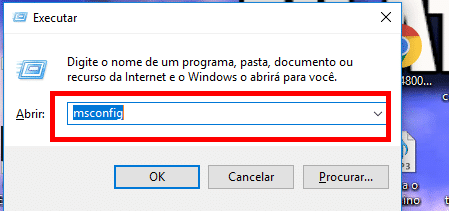
2- Na janela que abrir clique na aba “Serviços“
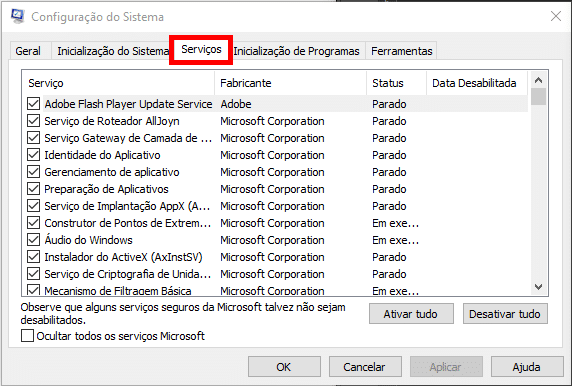
Observação: Por segurança, marque “Ocultar todos os serviços Microsoft” para que seu computador não comece a apresentar outros tipos de problemas no futuro
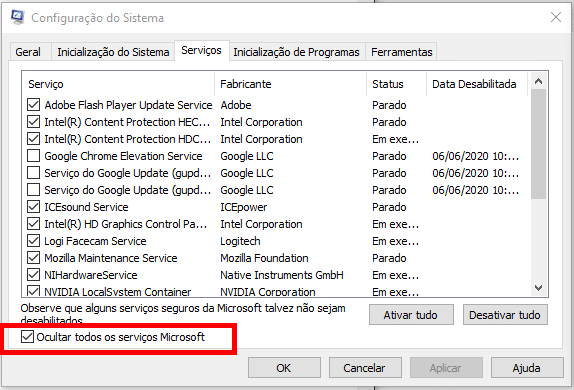
3- Nessa etapa você irá desmarcar tudo o que não deseja que inicie junto com o Windows, caso prefira, há também o botão “Desativar tudo”
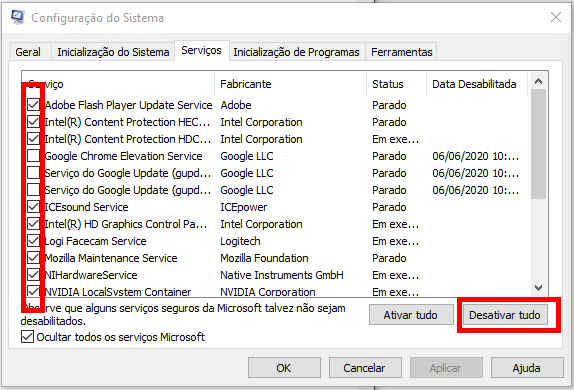
4- Após ter desmarcado os serviços indesejados clique em Aplicar e depois em Ok
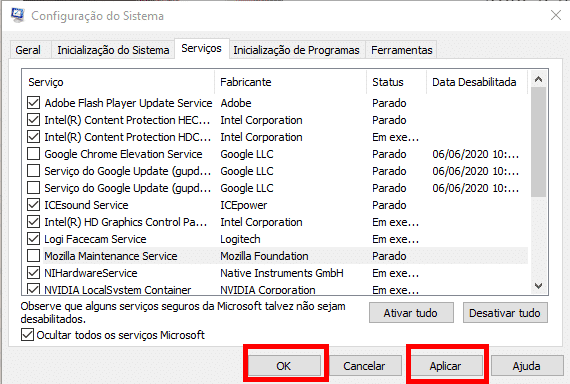
Clique em reiniciar e agora o Windows irá inicar sem carregar os serviços que você desmarcou

Desabilitando programas no gerenciador de tarefas
Outra dica é desabilitar programas no Gerenciador de tarefas.
Há duas formas de abrir o Gerenciador de tarefas, explicaremos as duas formas e você decide qual acha melhor.
Forma 1 – Clique com o botão direito do mouse em cima da barra de tarefas e clique na opção Gerenciador de Tarefas.
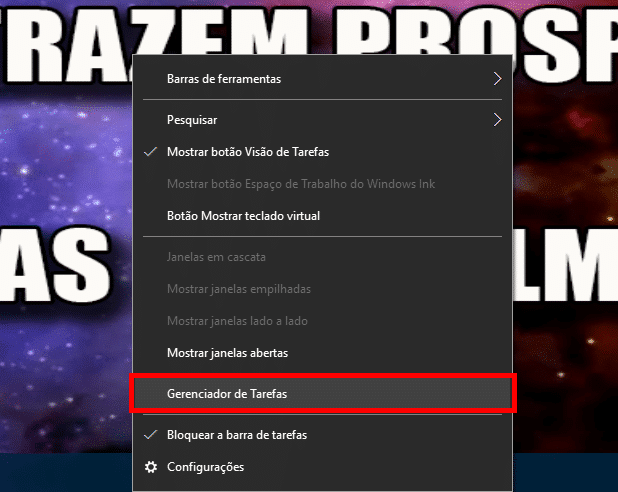
Forma 2 – Pressione as teclas “Ctrl + Shift + Esc”
Com o gerenciador de tarefas aberto, clique na aba “inicializar”
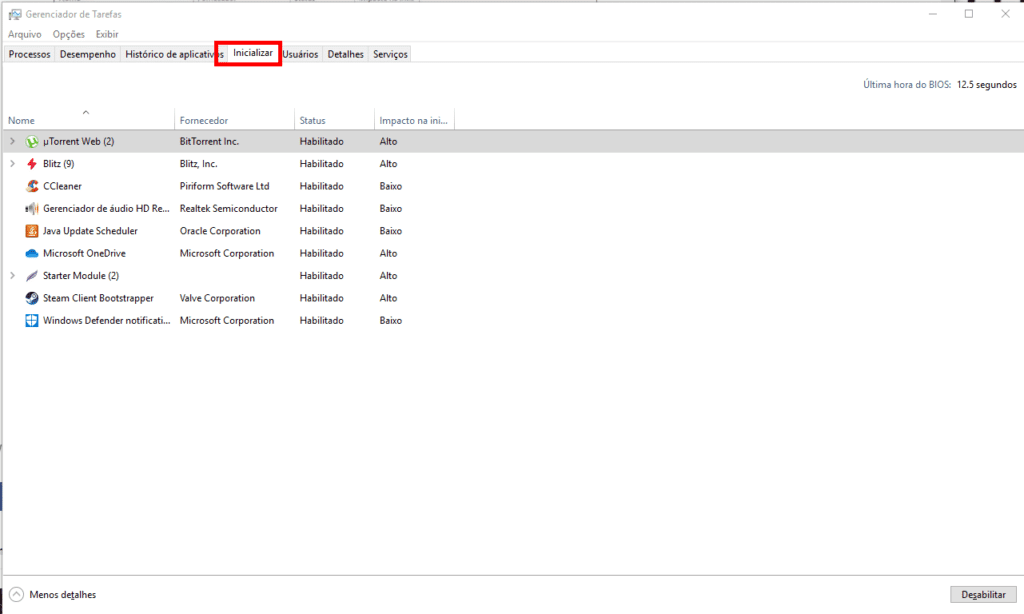
Selecione os programas que você não quer que sejam executados na inicialização do Windows e clique em “Desabilitar” (deve ser feito um por um)
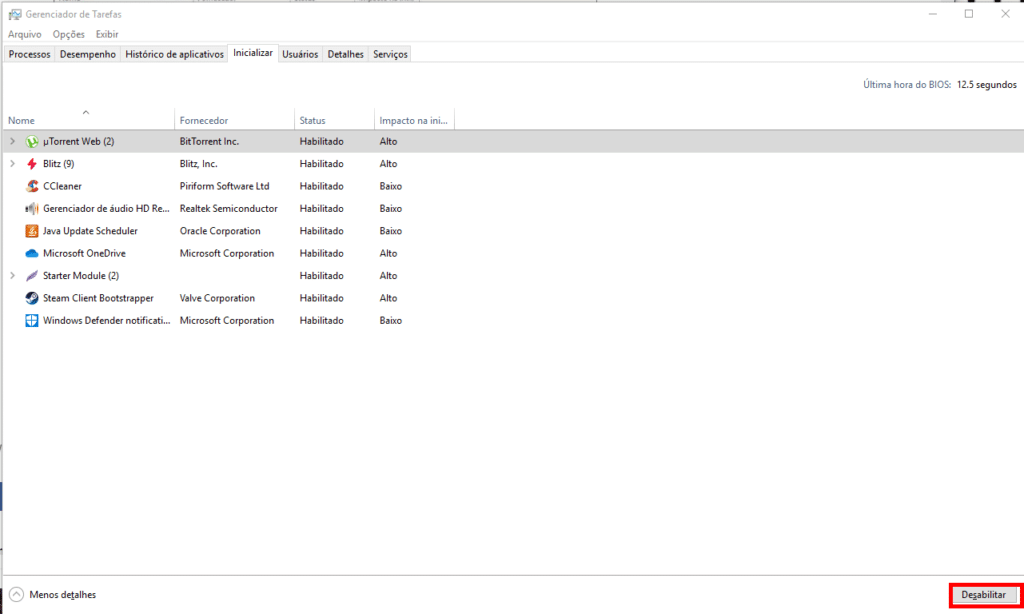
Feito isso os programas que você desabilitou não irão mais iniciar junto com o Windows. É importante lembrar que você não deve desativar programas de segurança como antivírus e firewall, caso faça isso seu computador ficará desprotegido
Gostou do tutorial de hoje? Então siga nossas redes sociais, todos os dias postamos conteúdos novos sobre tecnologia e também tutoriais, os links estão ai embaixo.
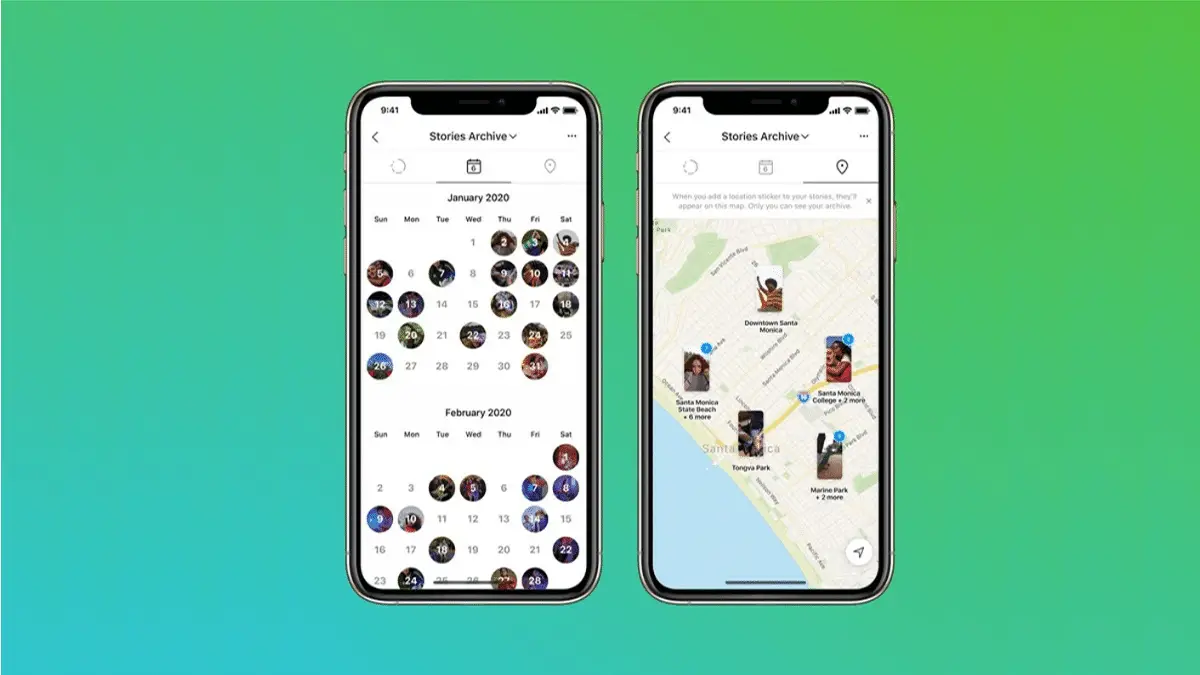

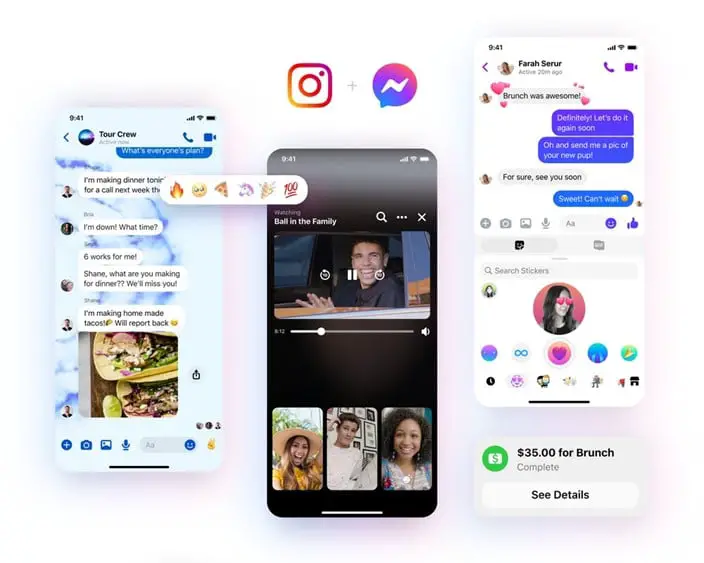

0 Comentários